ebben a videóban bemutató mi willl megmutatja, hogyan kell hozzáadni a szempillaspirál Adobe Photoshop.
a szempillaspirál hozzáadásához az Adobe Photoshop segítségével el kell indítania a programot. Menjen a” Fájl “menübe, és válassza a”Megnyitás” lehetőséget. A megjelenő ablakban válassza ki a szerkeszteni kívánt képet, majd nyomja meg a gombot “nyisd ki”. Ezután lépjen a” Kép “menübe, válassza a legördülő menüből a” Beállítások “lehetőséget, majd az almenüből válassza a” szintek ” lehetőséget.
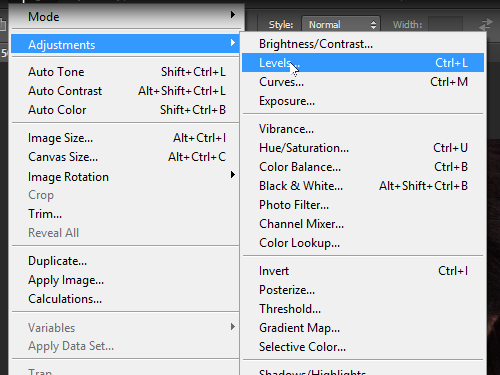
a megjelenő ablakban mozgassa a csúszkát a kép fényesebbé tételéhez.
lépjen a “réteg” menübe, válassza a legördülő menüből az “új” lehetőséget, majd az almenüből válassza a “réteg” lehetőséget egy új réteg létrehozásához. A felbukkanó ablakban kattintson az “OK”gombra.
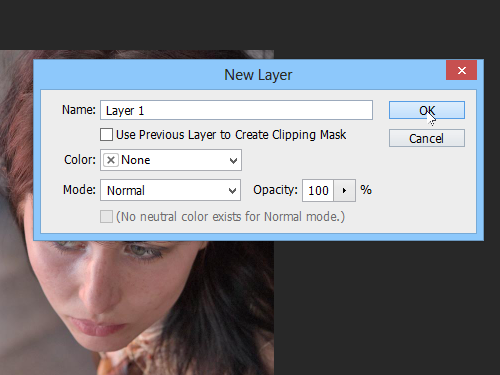
válassza ki a “Zoom eszközt” a program eszköztárából, és nagyítsa a képet. Ezután válassza ki a” kefe eszközt”, állítsa be a kefe méretét és az ecset átlátszatlanságát.

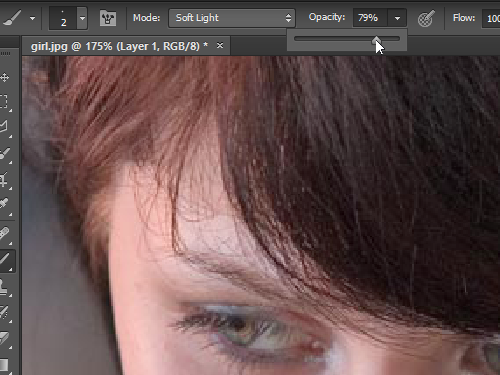
majd válassza a “Soft Light” keverési módot az eszközbeállítások panel “Mode” legördülő menüjéből, és rajzoljon az ecsettel a kép szempilláira.
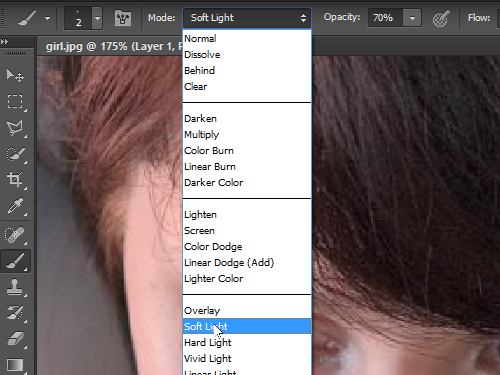
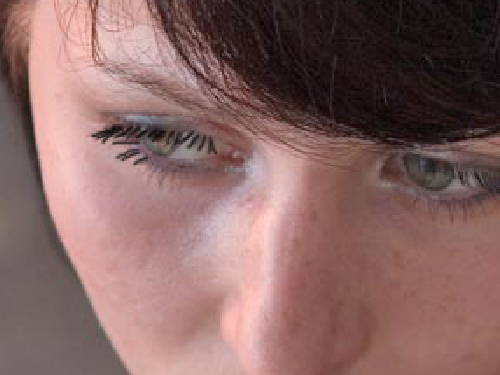
váltson a “Move Tool” – ra, és állítsa be a réteg opacitását a “rétegek” paletta “Opacity” menüjének csúszkájával.
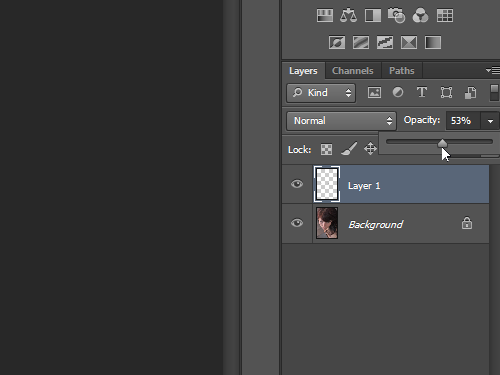
mint látható, a szempillaspirál sikeresen hozzáadódott a képhez az Adobe Photoshop segítségével.